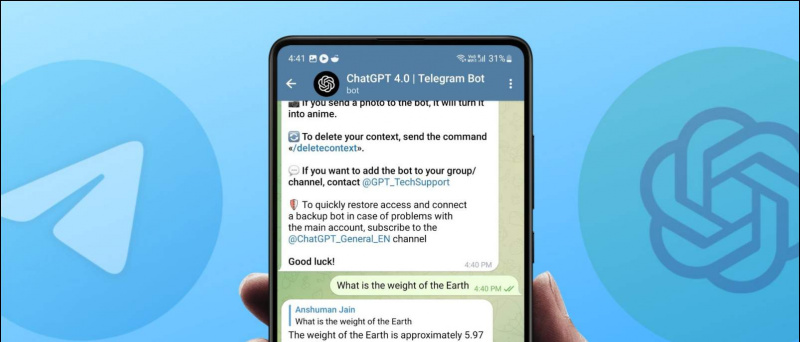RetroArch to wieloplatformowa kolekcja emulatorów, która jest dostępna na Twoim Wii U. Znany z doskonałej wydajności i różnych funkcji, takich jak zapisywanie stanów, kody, gra w sieci, przewijanie i wiele innych. RetroArch z pewnością rozszerzy Twoją bibliotekę gier i przekształci Wii U w potęgę gier.
Ten przewodnik pokaże Ci, jak skonfigurować RetroArch na Wii U i skonfigurować kody. naciśnij [Dom ] Podczas rozgrywki, aby otworzyć Szybkie menu, możesz uzyskać dostęp do przydatnych funkcji, takich jak stany zapisu i zrzuty ekranu.
Wymagane pliki do pobrania:
WymaganiaZhakowany Wii U w oprogramowaniu układowym 5.5.4
Karta SD (zalecana 64B lub większa)
- Do zainstalowania homebrew na konsoli Wii U wymagana jest karta SD
- Karta SD musi być sformatowana do FAT32
Homebrew App Store dla Wii U
- RetroArch można łatwo pobrać i zainstalować bezpośrednio na Wii U z Homebrew App Store
- Powinieneś już mieć Homebrew App Store, jeśli postępujesz zgodnie z Mokka , Haxchi lub wiiu.hacks.guide
- Postępuj zgodnie z tym przewodnikiem, jeśli nie masz zainstalowanego sklepu Wii U Homebrew App Store
Połączenie internetowe
- Do aktualizacji zasobów i baz danych RetroArch wymagane jest połączenie internetowe
Instalowanie RetroArch
- Utwórz folder o nazwie
retroarchw katalogu głównym karty SD - Wewnątrz
/retroarch/folder, utwórz folder o nazwieassets - Wypakuj zawartość
retroarch-assets-master.zipdo/retroarch/assets/teczka - Utwórz folder o nazwie
romsw katalogu głównym karty SD - Wewnątrz
/roms/folder, utwórz foldery dla platform, które chcesz emulować i odpowiednio przechowuj pliki gry ROM - Włóż kartę SD do Wii U i włącz ją
- W razie potrzeby załaduj niestandardowe poprawki oprogramowania układowego za pośrednictwem Mocha / Haxchi
- Uruchom Homebrew Launcher za pomocą preferowanej metody
- Wybierz Homebrew App Store -> [Załaduj]
- Przeglądaj lub wyszukaj aplikację RetroArch
- naciśnij [DO] i poczekaj na zakończenie instalacji
- naciśnij [-] aby powrócić do Homebrew Launchera
- Wybierz RetroArch -> [Załaduj]
Konfigurowanie RetroArch
- Z głównego menu RetroArch wybierz [Aktualizator online]
- Wybierz [Core Updater] i wybierz rdzenie dla systemów, które chcesz emulować
- Game Boy Advance - VBA Next / mGBA
- SNES - Snes9x (dowolny)
- Sega - Genesis Plus GX
- Wybierz [Zaktualizuj zainstalowane rdzenie]
- Wybierz [Zaktualizuj podstawowe pliki informacyjne]
- Wybierz [Zaktualizuj profile Joypad]
- Wybierz [Aktualizuj bazy danych]
- Po zakończeniu wróć do głównego menu RetroArch i wybierz [Importuj zawartość] -> [Katalog skanowania]
- Przejdź do
sd:/romsfolder i wybierz [Skanuj ten katalog] - Po zakończeniu twoje ROM-y zostaną uporządkowane według platformy i dodane do głównego menu RetroArch
- Wybierz swój ROM -> [Biegać] i wybierz rdzeń (emulator), którego chcesz użyć, jeśli zostaniesz o to poproszony
Gratulujemy zainstalowania i skonfigurowania RetroArch. Możesz teraz cieszyć się jeszcze większą biblioteką gier o doskonałej wydajności i dodatkowych funkcjach. Rozważ skonfigurowanie kodów, aby korzystać z ogromnej bazy danych kodów RetroArch.
Konfigurowanie kodów
RetroArch ma wbudowany silnik do tworzenia kodów do tworzenia kodów poprzez edycję wartości liczbowych w pamięci gry lub ładowanie gotowych kodów z dużej bazy danych.
- Podczas gry naciśnij [Dom] , aby otworzyć Szybkie menu
- Przewiń w dół do [Kody] i wybierz [Załaduj plik do ściągnięcia]
- Przejdź do
sd:/retroarch/cheatsteczka - Wybierz platformę gry, a następnie wybierz swoją grę z listy
- w [Kody] menu, zestaw [Zastosuj po przełączeniu] do [NA]
- Włącz / wyłącz kody za pomocą przycisków kierunkowych
- wciśnij [Dom] przycisk, aby powrócić do gry i cieszyć się swoimi kodami